【Day 13】 实作 - 透过 AWS 服务 - QuickSight 建立互动式仪表板 ( 1 )
大家好~忧郁的星期一 ![]()
![]()
![]()
在前几天我们顺利撷取 Google Analytics 资料到 AWS 中,并针对其原始资料透过 Lambda 进行处理,且也建立了资料表,让 Athena 可以透过 SQL 语法进行查询
今天我们就使用 AWS BI 工具 - QuickSight 来建立互动式仪表板吧!
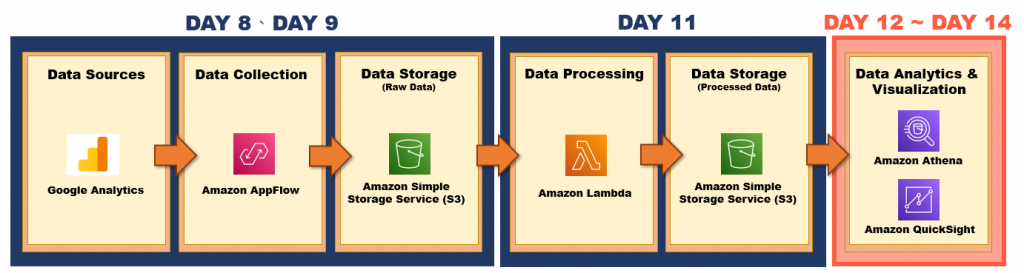
步骤一、 於 AWS Console 搜寻 QuickSight 并点选 Sign up for QuickSight

步骤二、接着会给我们选取你要办 企业版( Enterprise ) or 标准版( Standard ) 的帐号,那这边我们选择 Enterprise 并点选 Continue
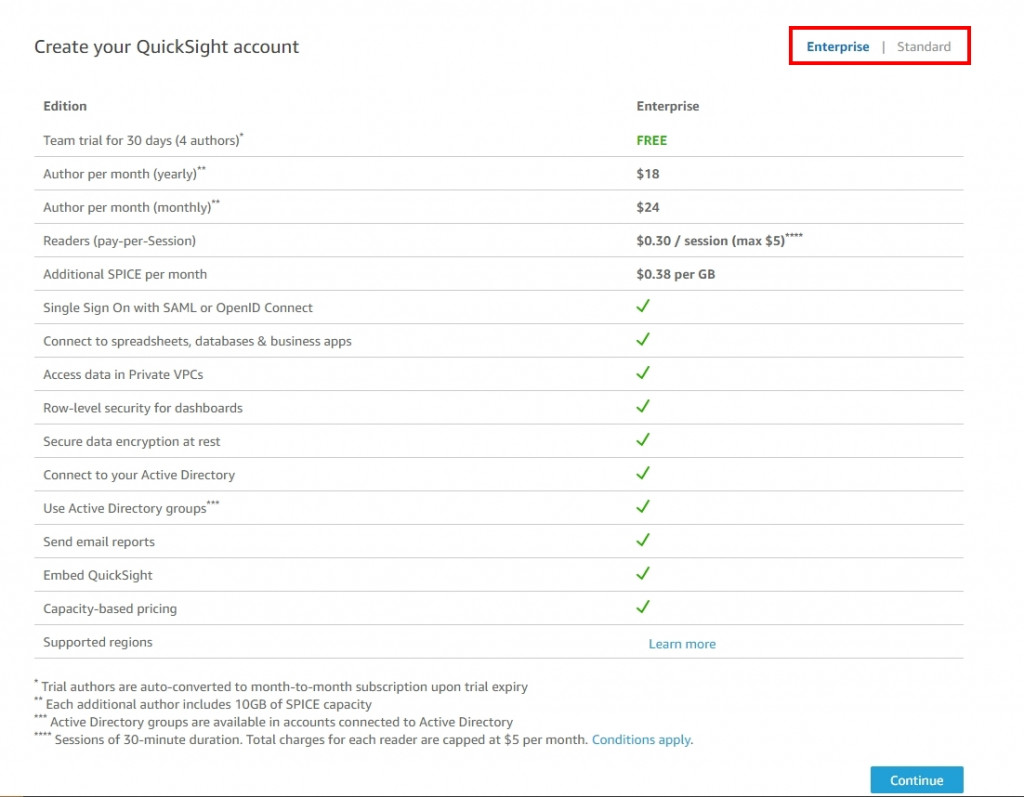
那企业版( Enterprise ) or 标准版( Standard )这两者的差别在哪里呢? 我大致整理几个我觉得蛮重要的差异供大家参考~ 大家可以依据需求选择,更多的比较可以详[1]
| 列点 | 企业版( Enterprise ) | 标准版( Standard ) |
|---|---|---|
| 费用 | 月订阅 24 USD/月、年订阅 18 USD/月 | 月订阅 12 USD/月、年订阅 9 USD/月 |
| 读者(reader) | 可以设定读者角色(仅能看 Dashboard,不能进行编辑),依『工作阶段』来计算,每『工作阶段』( 1 个工作阶段 = 30 分钟登录) 0.30 USD,最高费用为每月 5 USD | 无读者角色 |
| 资料更新的最小频率 | 可以设定『每小时』更新资料集 | 可以设定『每天』更新资料集 |
| 以电子邮件传送报告 | 可以 | 不可以 |
| 设定告警机制 | 可以 | 不可以 |
| SPICE 配额限制 | Spice 是 QuickSight 记忆体空间,在 QuickSight 中我们会先建立资料集( DataSet ),并选择是否要将这个资料集( DataSet )写入 Spice 还是『直接存取』,而每个资料集最大为 500 GB | 每个资料集大小最大为 25 GB |
步骤三、QuickSight 帐号的基本设定
区域的部分我们选择 Tokyo,而 Account name 以及 email 则自行填写
注意:email 务必要填写正确,不然相关告警通知/报告会记错人哈哈
注意:区域务必要与你建立的资料表同一个区域喔!!!!! Quicksight 只能抓到同一个区域的资料表!!!
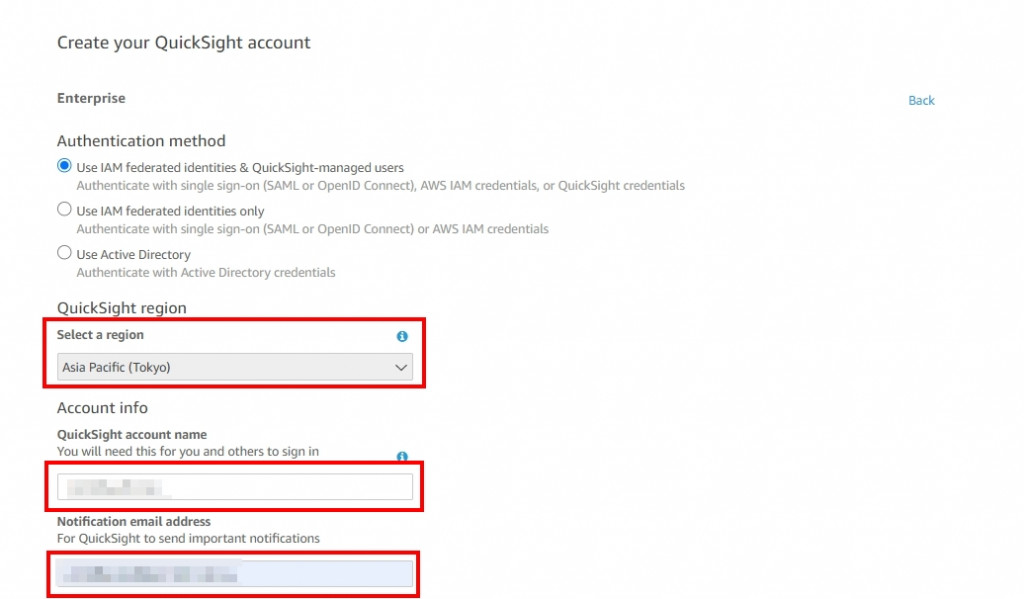
下方则是设定 Quicksight 可以存取的 AWS Services 有哪些~
那我们务必要勾选 S3、Athena 以及 IAM
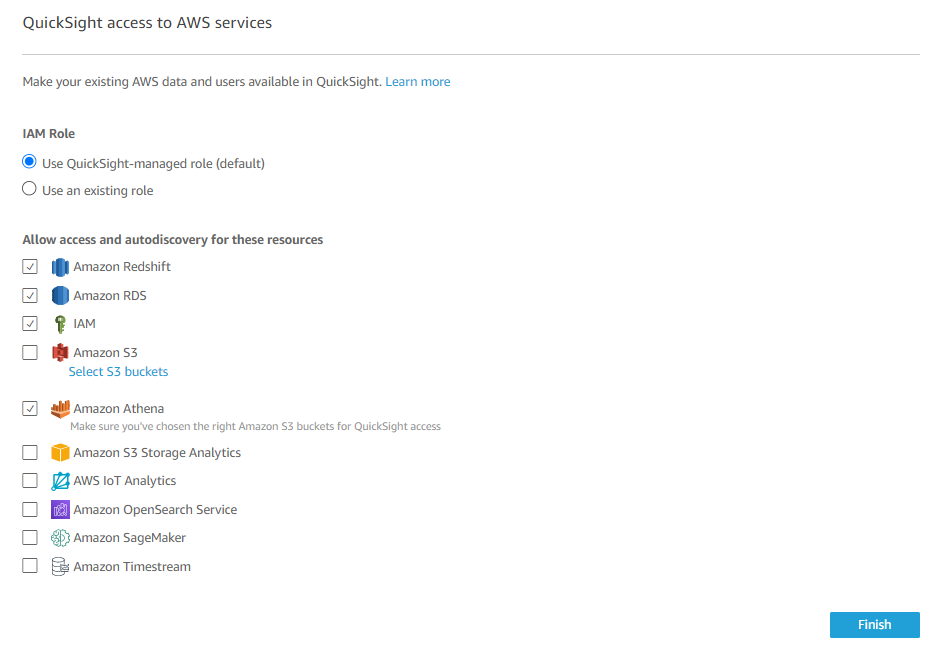
步骤四、点选 Finish 等待服务创建完成後可以看到 QuickSight 的第一个页面
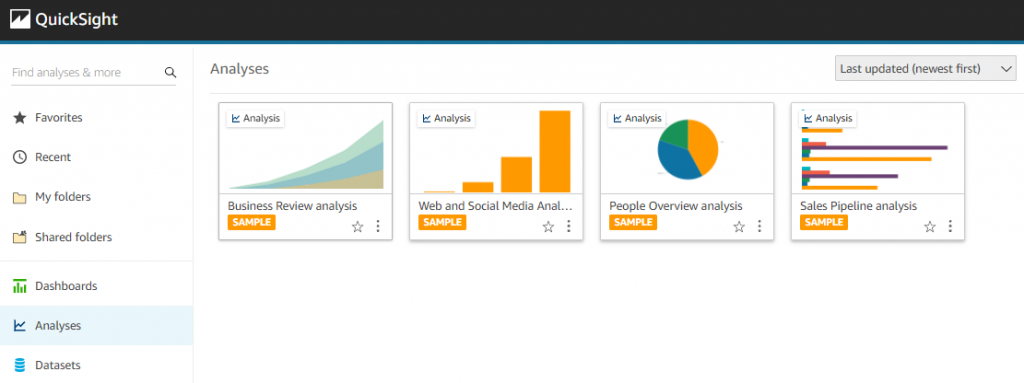
步骤五、点选左侧选单的 Datasets

步骤六、创建 Dataset 并选择 Athena 当作资料源後输入 Data source name,点选 Create data source
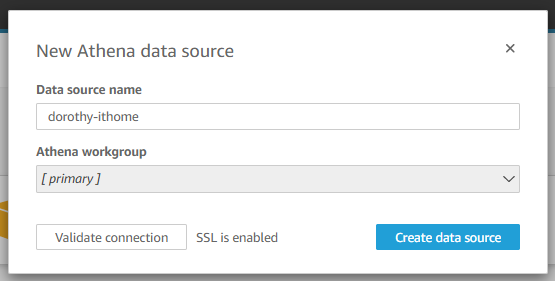
步骤七、点选 Use custom SQL
注:也可以直接选择 Database:contain sets of tables 下拉式选项,但我个人不建议哈哈…因为他会汇入所有资料表的栏位,而有些栏位可能是我们不需要的,这样就会浪费我们的 Spice 容量、浪费我们的钱
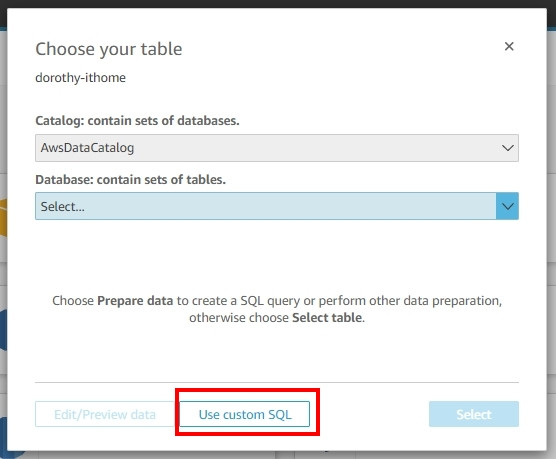
步骤八、贴上以下 SQL 语法并按 Confirm query
SELECT * FROM "appflow_data"."ga_sample"
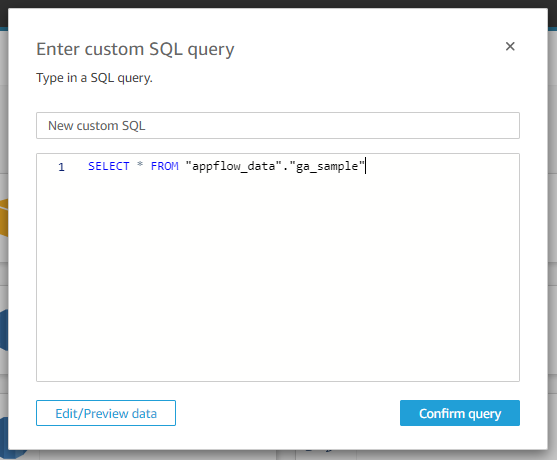
步骤九、接着他会跳出一个视窗让你选择
第一个是 Import to SPICE for quicker analytics:意思是指说会定期将资料传入 Spice 记忆体中,这个做法会让分析查询处理速度更快且 SPICE 中储存的资料可以多次重复使用,而不会产生额外费用。
另外一种是 Directly query your data:会直接对资料表进行 SQL 查询,但若读取的资料过多或运算过於复杂等限制,可能会造成 timeout 的情况,细节大家可以参考[2]
故这边我们选择『Import to SPICE for quicker analytics』,并点选 Edit/Preview
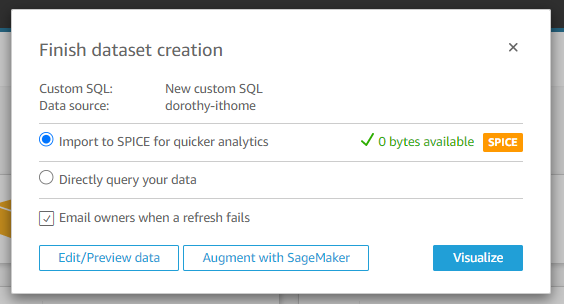
好啦~ 那今天我们就完成了申请 AWS BI – Quicksight 的帐号以及资料集的建置
注:记得按 Save & visualize 喔!
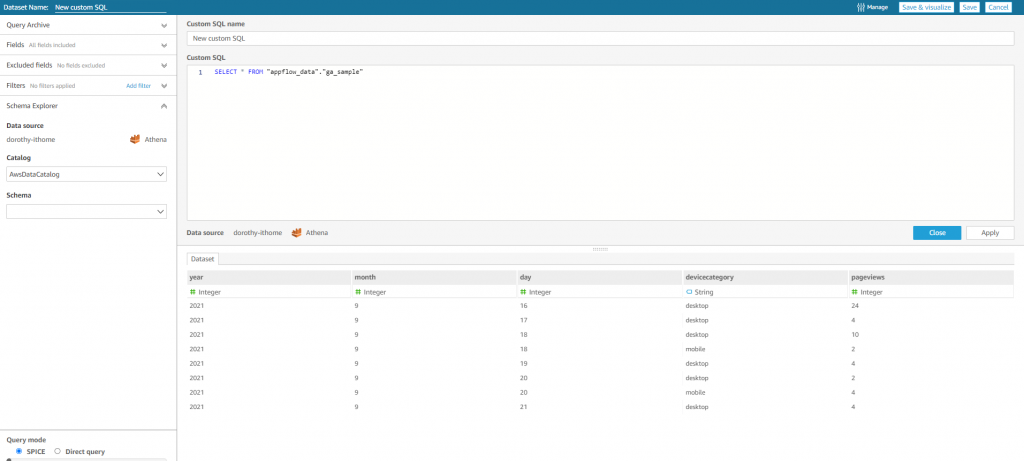
注意:如果当你看到下方这个错误讯息,有非常大的机率你可能没有授予适当的权限~ 那麽你可以点选 Manage quicksight >> Security & permissions >> Manage 新增你要存取的权限

那明天我们则会简单介绍 Quicksight 视觉化的版面设定~ 明天见啦 : D
如果有任何指点与建议,也欢迎留言交流,一起漫步在 Data on AWS 中。
参考&相关来源:
[1] Amazon QuickSight
https://aws.amazon.com/tw/quicksight/pricing/
[2] Quotas for Direct SQL Queries
https://docs.aws.amazon.com/quicksight/latest/user/data-source-limits.html
<<: 【13】模型套不套用资料增强 (Data Augmentation) 的比较实验
>>: 第 11 天 迈向下个阶段努力( leetcode 005 )
day13: 模组化好的写法 -单一功能原则(1)
在程序码中,我们常常因为需要在一个功能当中触发不同的 side effect,会导致一段 funct...
[DAY 16] 塩米糕
塩米糕 地点:台南市新营区民治路78-19号 时间:11:00~14:00 17:00~20:...
Day1|【Git】学习 Git 的第一步骤 - 什麽是 Git?
在学期间是否遇过作业前後修改出好多个版本,你会以什麽方式命名呢?以我的例子来说,大学作业就是与老师讨...
LeetCode解题 Day11
224. Basic Calculator https://leetcode.com/problem...
Day 2 靶机环境建立
在第一天我们建立好Kali的测试环境後,看到玲琅满目的工具可以使用,首先一定想到两个问题: 先用哪个...